iPhone主畫面智慧型堆疊教學,將多個App小工具堆疊在一起(iOS 14)

iPhone主畫面智慧型堆疊教學來囉!iPhone在iOS 14版本以後推出了iPhone主畫面小工具,這項功能同時也具備了智慧型堆疊功能,也就是可以讓你將多個iPhone主畫面小工具堆疊在一起,讓你的iPhone桌面不至於很凌亂,看起來更簡潔。
下面教學iPhone主畫面智慧型堆疊技巧。
iPhone主畫面小工具智慧型堆疊、App堆疊
▼要將iPhone主畫面小工具堆疊在一起,你可以先在iPhone主畫面長按,之後會iPhone手機右上角或左上角會跳出「+」,點選「+」進入iPhone主畫面小工具頁面。
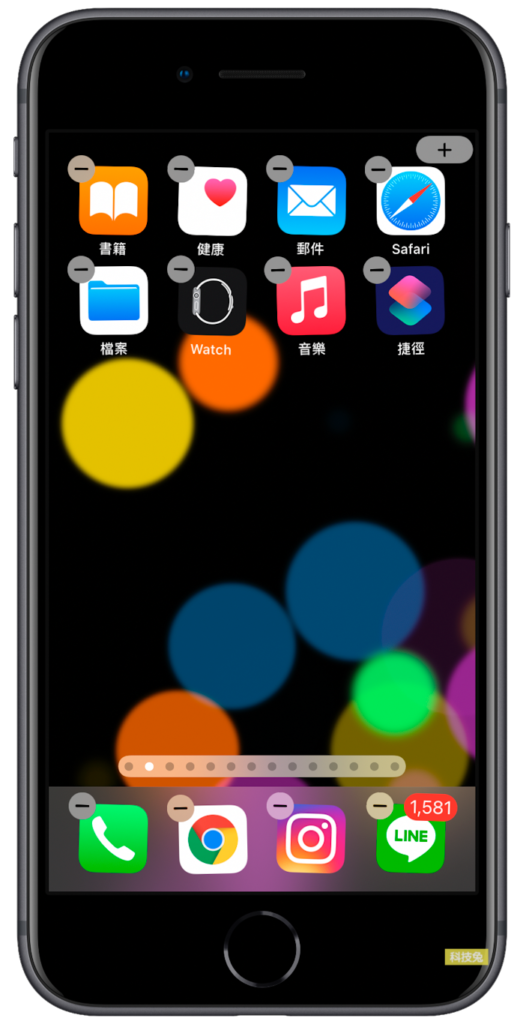
▼進入iPhone主畫面小工具頁面之後,你可以選擇你想要堆疊的iPhone主畫面小工具,加入到iPhone主畫面即可。
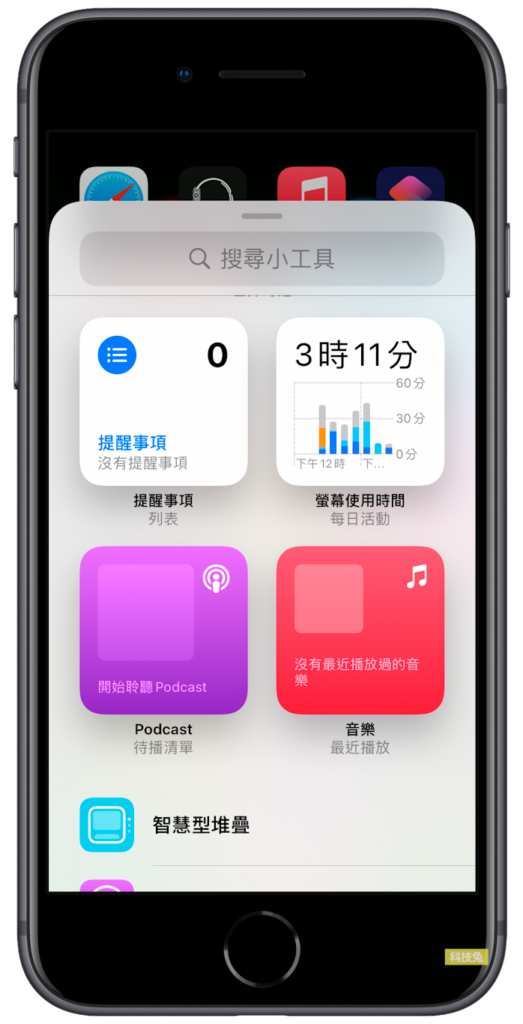
▼例如你如果增加了三個iPhone主畫面小工具,分別是行事曆、天氣跟股市這三個App。這三個iPhone主畫面小工具必須大小一樣,然後你就可以將其中兩個iPhone主畫面小工具,移動到其中一個iPhone主畫面小工具的上方,讓它堆疊在一起。

▼當你將多個iPhone主畫面小工具堆疊在一起之後,你就會在該堆疊App的右側,看到堆疊的小白點,你可以在該小工具App上下移動來切換不同的iPhone小工具,相當方便喔。

▼當你對iPhone主畫面小工具進行堆疊之後,你的iPhone主畫面就已經節省了大量空間,然後你就可以透過切換的方式,來使用不同的iPhone主畫面小工具,相當方便。

上面就是iPhone主畫面小工具智慧型堆疊技巧,快去試試看吧!

